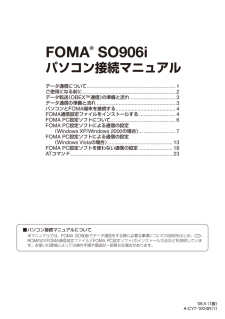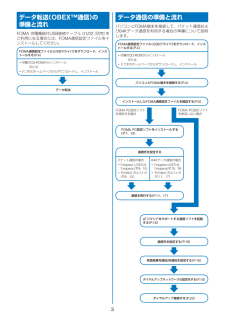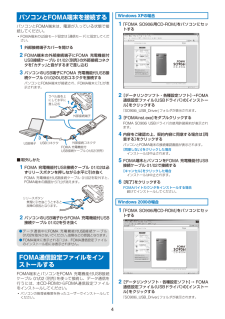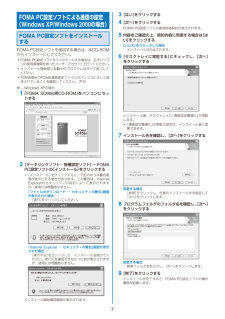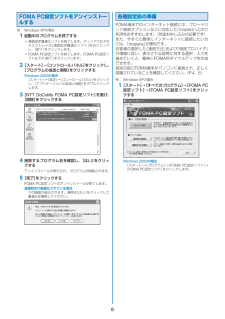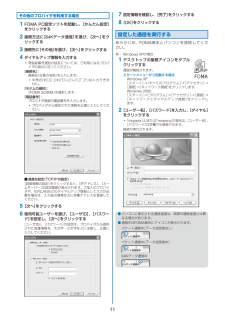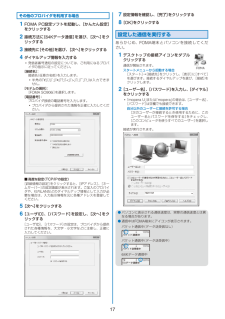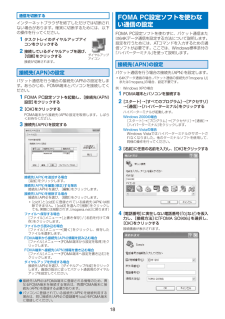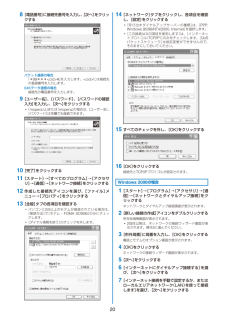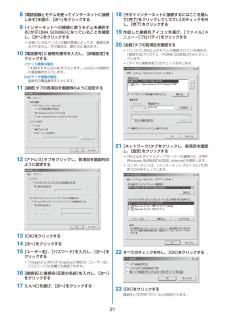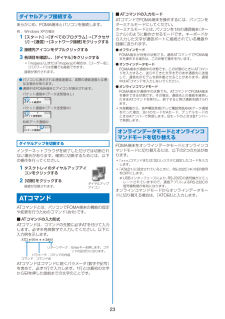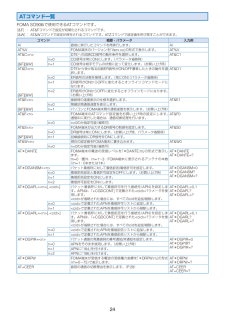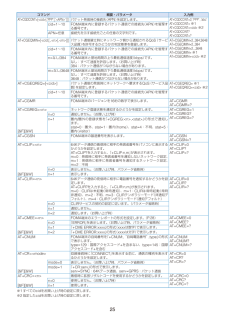6

6FOMA通信設定ファイルをアンインストールする・ パソコンの管理者権限を持ったユーザーでアンインストールしてください。・ アンインストール開始前にパソコンからFOMA端末を取外してください。Windows XP/Windows 2000の場合例: Windows XPの場合 1 [スタート]→[コントロールパネル]をクリックし、[プログラムの追加と削除]をクリックするWindows 2000の場合[スタート]→[設定]→[コントロールパネル]をクリックし、[アプリケーションの追加と削除]をダブルクリックします。 2 [FOMA SO906i USB]を選び、[変更と削除]をクリックする削除確認画面が表示されます。 3 [はい]をクリックするFOMA通信設定ファイルのアンインストールを開始します。 4 [OK]をクリックする● インストールに失敗したとき、または操作2の画面に「FOMA SO906i USB」が表示されないときは、次の操作を行ってください。1. 「FOMA SO906i用CD-ROM」をパソコンにセットする2. [スタート]→[マイコンピュータ]をクリックする3. CD-ROMアイコンを右クリックし、[開く]をクリックする4. CD-ROM内の「SO906i_USB_Driver」→「Drivers」→「Win2k_XP」フォルダを開く5. [so906iun.exe]をダブルクリックするWindows Vistaの場合 1 [スタート]→[コントロールパネル]をクリックし、[プログラムのアンインストール]をクリックする 2 [FOMA SO906i USB]を選び、[アンインストールと変更]をクリックするユーザーアカウント制御画面が表示されます。 3 [続行]をクリックする削除確認画面が表示されます。 4 [はい]をクリックするFOMA通信設定ファイルのアンインストールを開始します。 5 [OK]をクリックする● インストールに失敗したとき、または操作2の画面に「FOMA SO906i USB」が表示されないときは、次の操作を行ってください。1. 「FOMA SO906i用CD-ROM」をパソコンにセットする2. [スタート]→[コンピュータ]をクリックする3. CD-ROMアイコンを右クリックし、[開く]をクリックする4. CD-ROM内の「SO906i_USB_Driver」→「Drivers」→「WinVista32」フォルダを開く5. [so906iun.exe]をダブルクリックするFOMA PC設定ソフトについてFOMA端末をパソコンに接続してパケット通信や64Kデータ通信を行うには、通信に関するさまざまな設定が必要です。FOMA PC設定ソフトを使うと、簡単な操作で以下の設定ができます。FOMA PC設定ソフトを使わずに、パケット通信や64Kデータ通信を設定することもできます。(P.18)● かんたん設定ガイドに従い操作することでFOMAデータ通信用ダイヤルアップの作成を行い、同時に通信設定最適化の設定などを行います。● 通信設定最適化FOMAパケット通信を利用する前に、パソコン内の通信設定を最適化します。通信性能を最大限に活用するには、通信設定の最適化が必要となります。● 接続先(APN)の設定パケット通信に必要な接続先(APN)の設定を行います。FOMAパケット通信の接続先には、64Kデータ通信と異なり通常の電話番号は使用しません。あらかじめ接続先ごとに、FOMA端末にAPNと呼ばれる接続先名を登録し、その登録番号(cid)を接続先番号欄に指定して接続します。・ お買い上げ時、cid1にはmoperaの接続先(APN)「mopera.ne.jp」が、cid3にはmopera Uの接続先(APN)「mopera.net」が登録されていますが、その他のプロバイダや企業内LANに接続する場合は、接続先(APN)の設定が必要になります。● FOMA PC設定ソフトVer.4.0.0以前の古いバージョン(以後旧FOMA PC設定ソフトと呼びます)がインストールされている場合は、あらかじめ旧FOMA PC設定ソフトをアンインストールしてください。